
Utilizzo dei commenti di PowerPoint utilizzando .NET Cloud SDK.
Migliorare le tue presentazioni PowerPoint con i commenti può apportare numerosi vantaggi, trasformandole in potenti strumenti di collaborazione. Incorporando commenti, puoi facilitare le discussioni, fornire chiarimenti, evidenziare punti importanti e raccogliere preziosi input da altri. Per raggiungere questo obiettivo senza problemi, Aspose.Slides Cloud SDK per .NET viene in nostro aiuto. Con le sue funzionalità robuste e l’interfaccia facile da usare, puoi aggiungere, gestire ed estrarre facilmente commenti dalle presentazioni PowerPoint, favorendo la collaborazione e rendendo le tue presentazioni più interattive e coinvolgenti.
- Manipolare i commenti di PowerPoint utilizzando .NET Cloud SDK
- Ottieni commenti sulle diapositive utilizzando C# .NET
- Aggiungere commenti alle diapositive utilizzando C# .NET
- Elimina i commenti delle diapositive utilizzando C# .NET
Manipolare i commenti di PowerPoint utilizzando .NET Cloud SDK
Aspose.Slides Cloud SDK per .NET offre una serie completa di funzionalità per consentirti di aggiungere commenti alle tue presentazioni PowerPoint. Con questo SDK puoi creare, modificare ed eliminare commenti a livello di codice, consentendo una collaborazione e un’interazione fluide. Che tu stia creando un sistema di revisione delle presentazioni, facilitando le discussioni del team o cercando il feedback dei clienti, le funzionalità di Aspose.Slides Cloud SDK per .NET possono semplificare il processo e arricchire l’esperienza interattiva delle tue presentazioni PowerPoint.
Ora cerca “Aspose.Slides-Cloud” nel gestore pacchetti NuGet e fai clic sul pulsante “Aggiungi pacchetto”. Inoltre, visita la sezione Avvio rapido per apprendere i passaggi su come creare un account sulla dashboard cloud (se non ne hai uno esistente).
Ottieni commenti sulle diapositive utilizzando C# .NET
Utilizzare il seguente frammento di codice per leggere i commenti dalla seconda diapositiva della presentazione di PowerPoint. Nel caso in cui sia necessario recuperare i commenti da tutte le diapositive, scorrere semplicemente ciascuna diapositiva per soddisfare il requisito.
// Per ulteriori esempi, visitare https://github.com/aspose-slides-cloud
// Ottieni le credenziali del cliente da https://dashboard.aspose.cloud/
string clientSecret = "7f098199230fc5f2175d494d48f2077c";
string clientID = "ee170169-ca49-49a4-87b7-0e2ff815ea6e";
// creare un'istanza di SlidesApi
SlidesApi slidesApi = new SlidesApi(clientID, clientSecret);
// nome del PPTX di origine disponibile nell'archivio cloud
string inputPPT = "Photography portfolio (modern simple).pptx";
// ottenere commenti dalla seconda diapositiva di PowerPoint
var responseStream = slidesApi.GetSlideComments(inputPPT,2, null, null, null);
Un’altra opzione è utilizzare i comandi cURL per ottenere i commenti. Esegui semplicemente il comando seguente per soddisfare questo requisito.
curl -v "https://api.aspose.cloud/v3.0/slides/{sourcePowerPoint}/slides/2/comments" \
-X GET \
-H "accept: application/json" \
-H "authorization: Bearer {accessToken}"
Sostituisci “sourcePowerPoint” con il nome dell’input PowerPoint disponibile nell’archivio cloud.
Potresti considerare di visitare la sezione Avvio rapido nella documentazione del prodotto per informazioni correlate su come generare token di accesso JWT.
La presentazione PowerPoint di esempio utilizzata nell’esempio precedente può essere scaricata da [Portfolio fotografico (moderno semplice)](https://create.microsoft.com/en-us/template/photography-portfolio-(modern-simple)-a714f435-0e16 -4279-801d-c675dc9f56e1).
Aggiungi commenti alle diapositive utilizzando C# .NET
L’aggiunta di commenti alla diapositiva di PowerPoint può essere facilmente eseguita utilizzando il seguente frammento di codice.
// Per ulteriori esempi, visitare https://github.com/aspose-slides-cloud
// Ottieni le credenziali del cliente da https://dashboard.aspose.cloud/
string clientSecret = "7f098199230fc5f2175d494d48f2077c";
string clientID = "ee170169-ca49-49a4-87b7-0e2ff815ea6e";
// creare un'istanza di SlidesApi
SlidesApi slidesApi = new SlidesApi(clientID, clientSecret);
// nome dell'input PowerPoint nell'archivio cloud
string inputPPT = "Photography portfolio (modern simple).pptx";
// creare un oggetto commento diapositiva
SlideComment dto = new SlideComment()
{
Text = "Parent Comments",
Author = "Nayyer Shahbaz",
ChildComments = new List<SlideCommentBase>()
{
new SlideComment()
{
Text = "Child comment text",
Author = "Author Nayyer"
}
}
};
// aggiungi commento sulla prima diapositiva di PowerPoint
var responseStream = slidesApi.CreateComment(inputPPT,1,dto, null, null);
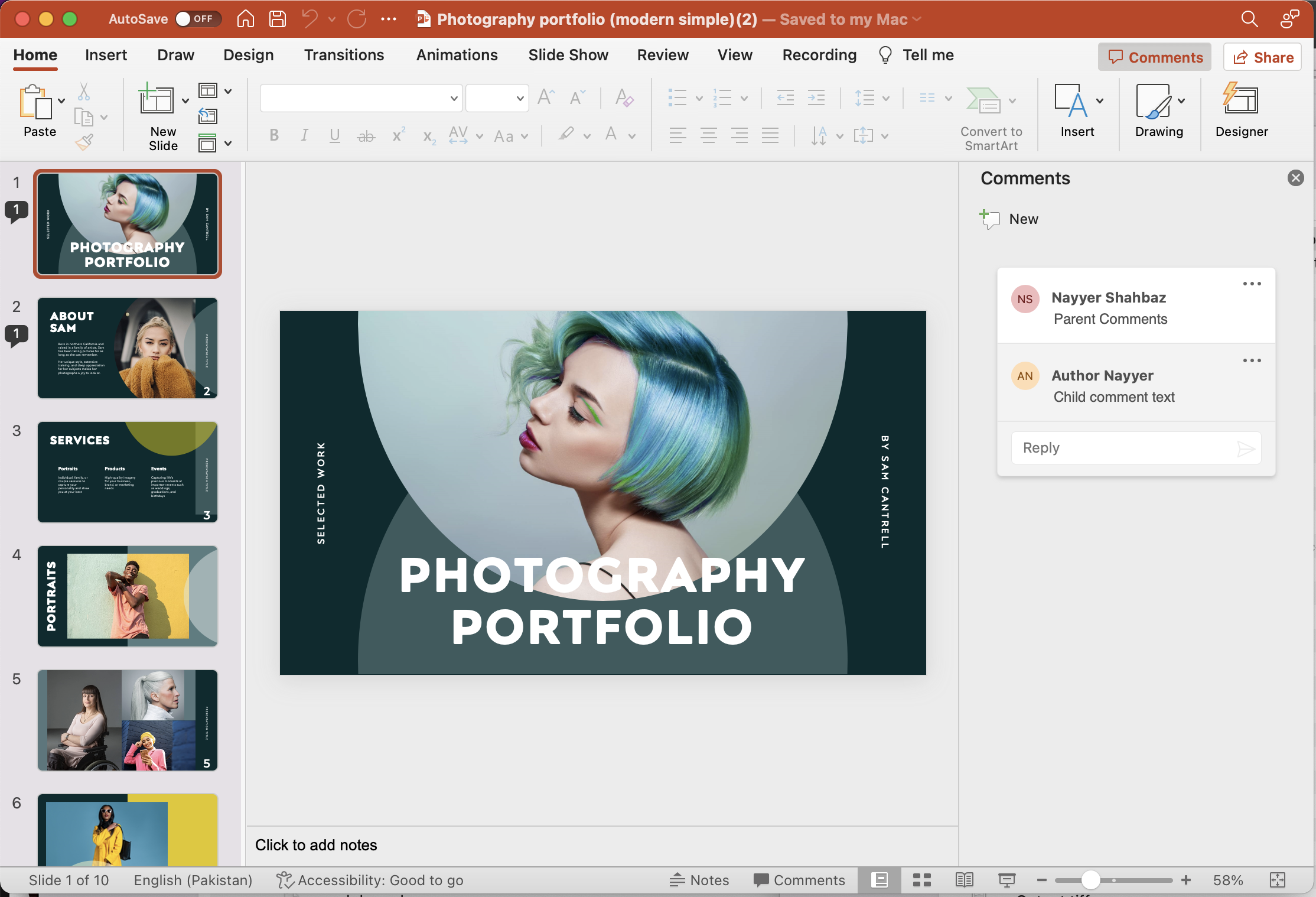
Immagine: - Aggiungi l’anteprima dei commenti di PowerPoint.
Ora proviamo a sviluppare una certa comprensione del frammento di codice sopra indicato.
SlidesApi slidesApi = new SlidesApi(clientID, clientSecret);
Crea un oggetto della classe SlidesApi in cui passiamo le credenziali del client come argomenti.
SlideComment dto = new SlideComment()
Crea un oggetto della classe “SlideComment” che viene utilizzato per definire i commenti genitore e figlio. I commenti secondari vengono aggiunti come istanza List. Pertanto, è possibile aggiungere uno o più commenti secondari sotto un commento principale.
var responseStream = slidesApi.CreateComment(inputPPT,1,dto, null, null);
Infine, chiama l’API per aggiungere un commento alla prima diapositiva della presentazione di PowerPoint. Dopo l’operazione riuscita, il PowerPoint risultante viene salvato nell’archivio cloud.
Elimina i commenti delle diapositive utilizzando C# .NET
Cloud SDK supporta anche la funzionalità per rimuovere i commenti dell’autore specificato dalla diapositiva. Se le informazioni sull’autore non vengono fornite, tutti i commenti di una determinata diapositiva verranno rimossi.
// Per ulteriori esempi, visitare https://github.com/aspose-slides-cloud
// Ottieni le credenziali del cliente da https://dashboard.aspose.cloud/
string clientSecret = "7f098199230fc5f2175d494d48f2077c";
string clientID = "ee170169-ca49-49a4-87b7-0e2ff815ea6e";
// creare un'istanza di SlidesApi
SlidesApi slidesApi = new SlidesApi(clientID, clientSecret);
// nome del PPTX di origine disponibile nell'archivio cloud
string inputPPT = "Photography portfolio (modern simple).pptx";
// Elimina tutti i commenti aggiunti dall'utente "Autore nuovo" nella prima diapositiva
var responseStream = slidesApi.DeleteSlideComments(inputPPT,1,"Author Nayyer");
Utilizzare il seguente comando cURL per rimuovere i commenti aggiunti dall’autore “Author Nayyer”.
curl -v "https://api.aspose.cloud/v3.0/slides/{sourcePPTX}/slides/1/comments?author=Author%20Nayyer"
-X DELETE \
-H "accept: application/json" \
-H "authorization: Bearer {accessToken}"
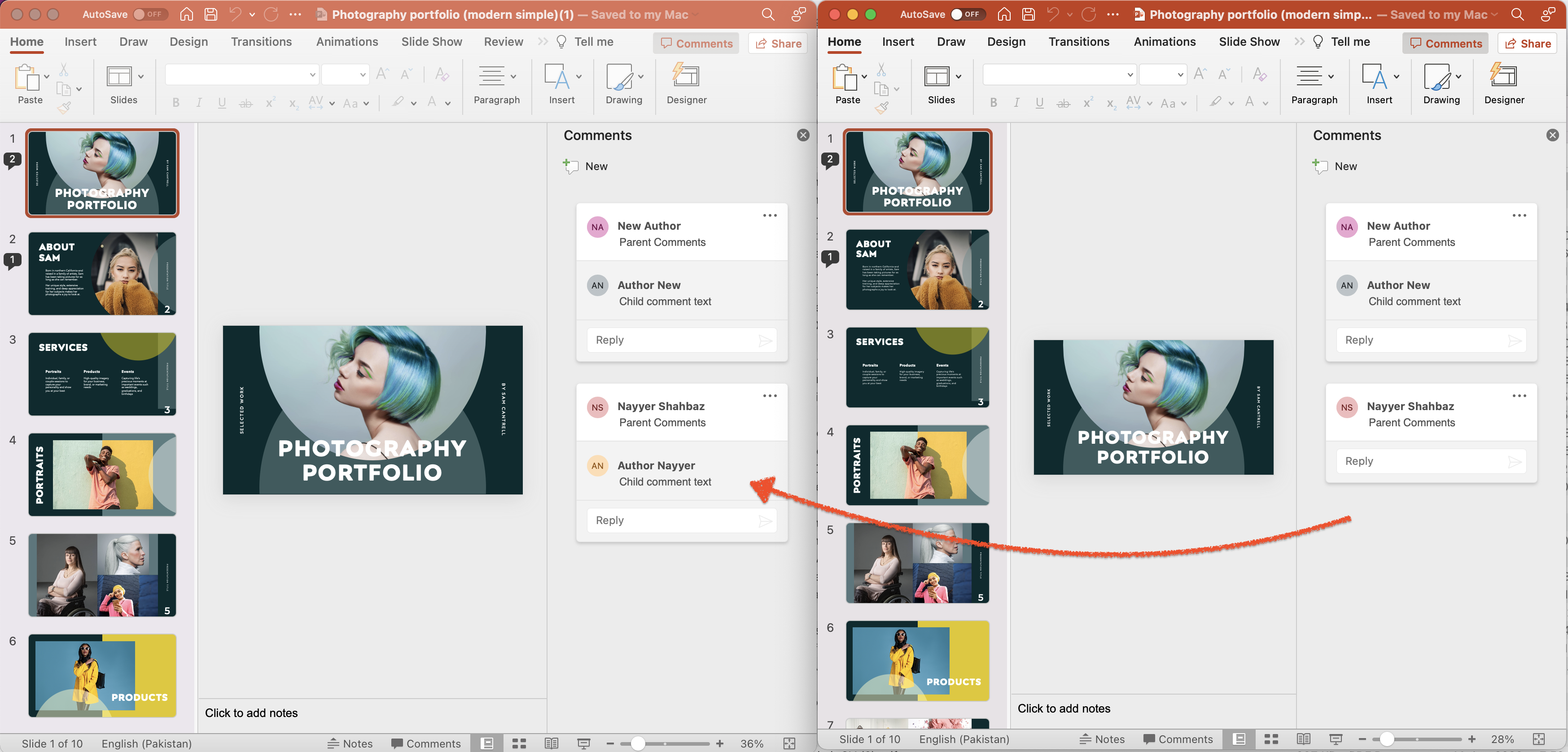
Immagine: - Elimina l’anteprima dei commenti di PowerPoint.
Conclusione
In conclusione, sfruttare le funzionalità di Aspose.Slides Cloud SDK per .NET ti consente di migliorare le tue presentazioni PowerPoint aggiungendo, recuperando ed eliminando facilmente commenti. Incorporando commenti, puoi favorire una collaborazione efficace, facilitare la raccolta di feedback e migliorare la comunicazione tra i membri del team e le parti interessate. Inoltre, con i metodi intuitivi dell’SDK, puoi aggiungere facilmente commenti a diapositive specifiche, recuperare commenti esistenti per la revisione o l’analisi e rimuovere commenti secondo necessità.
Pertanto, sfruttando la potenza di Aspose.Slides Cloud, puoi elevare le tue presentazioni PowerPoint a nuovi livelli e fornire contenuti di grande impatto che risuonano con il tuo pubblico.
link utili
articoli Correlati
Consigliamo vivamente di visitare i seguenti blog: